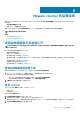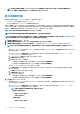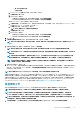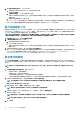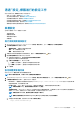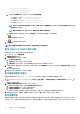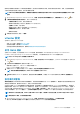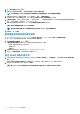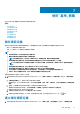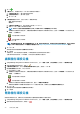Users Guide
• http://share/filename.gz
• https://share/filename.xml.gz
• https://share/filename.gz
b. 如果選取共用網路資料夾,請使用以下格式輸入目錄檔案位置:
• .XML 檔案的 NFS 共用 — host:/share/filename.xml
• .gz 檔案的 NFS 共用 — host:/share/filename.gz
• .XML 檔案的 CIFS 共用 — \\host\share\filename.xml
• .gz 檔案的 CIFS 共用 — \\host\share\filename.gz
註: OMIVV 只支援以伺服器訊息區塊 (SMB) 1.0 版和 SMB 2.0 版為基礎的 CIFS 共用。Dell EMC 建議使用 SMB 2.0 版
為基礎的 CIFS 共用。
註: 如果您使用的是 CIFS 共用,OMIVV 會提示您輸入使用者名稱和密碼。
c. 若要驗證指定的目錄檔案位置,請按一下開始測試。您必須先執行這項驗證,才能繼續進行。
— 代表測試連線已順利完成。
— 代表測試連線以失敗告終。
3. 按一下套用。
註: 要從來源讀取目錄並更新 OMIVV 資料庫,可能需要最多 10 分鐘的時間。
使用 OMIVV 在 DRM 中建立目錄
本節說明在 DRM 3.0 版及更新版本中建立目錄的程序。
1. 在「首頁」中,按一下新增儲存庫。
新增儲存庫視窗隨即顯示。
2. 在新增儲存庫視窗中,執行以下操作:
a. 輸入儲存庫名稱與說明。
b. 從基本目錄下拉式功能表中,選取一個目錄。
c. 從整合類型下拉式功能表中,選取 OpenManage Integration for VMware vCenter。
3. 在 OpenManage Integration for VMware vCenter 視窗中,輸入虛擬裝置 IP、vCenter Server IP、使用者名稱與密碼,然後按
一下連線。
建立的目錄即會示在首頁。
4. 若要匯出目錄,請選取目錄,然後按一下匯出。
設定最新裝置版本通知
若要接收提供最新版本 OMIVV (RPM、OVF、RPM/OVF) 的定期通知,請執行下列步驟來設定最新版本通知:
1. 在 OpenManage Integration for VMware vCenter 的管理 →「設定」標籤上,於應用裝置設定底下的最新版本通知右側,按一下
圖示。
預設停用最新版本通知。
2. 在最新版本通知與擷取排程對話方塊中,執行下列動作:
a. 如果您要啟用最新版本通知,請選取啟用最新版本通知核取方塊。
b. 在最新版本擷取排程之下,選取一週哪幾天要工作。
c. 在最新版本擷取時間中,指定所需的當地時間。
您提供的時間是您的當地時間。請務必計算所有時差,好讓 OMIVV 裝置能夠在適當的時間執行這項工作。
3. 若要儲存設定,請按一下套用,若要重設這些設定,請按一下清除,若要中止作業,請按一下取消。
設定部署認證
部署認證可讓您設定認證,藉此與使用自動探索功能探索到的裸機系統進行安全通訊,直到作業系統部署完成。為了與 iDRAC 進行
安全通訊,OMIVV 從開始探索到部署程序結束為止,都會使用部署認證。作業系統部署程序順利完成之後,OMIVV 便會將 iDRAC 認
36 VMware vCenter 的裝置組態